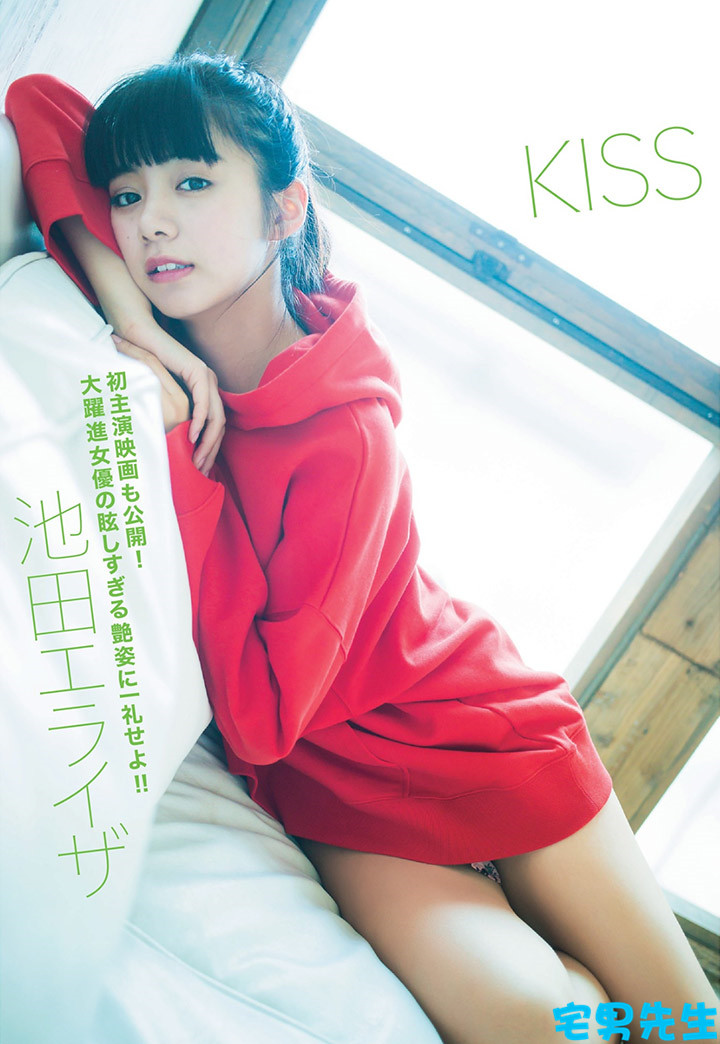5、在当前放映的幻灯片中右击,选择快捷菜单中的“屏幕”命令,在级联菜单中选择“黑屏”命令,如图5所示。此时,当前屏幕切换到黑色屏幕状态,隐藏所有幻灯片内容,按“Esc”键可退出该状态。

【点击图片进入下一页或下一篇】
图5 选择“黑屏”命令
注意
在演示文稿放映时,按“B”或“.”键将能够使正在播放的幻灯片显示为黑屏,再按该键将退出黑屏状态;按“W”或“,”键将能够使演示文稿显示为空白画面,再次按该键将重新播放。
6、在当前放映的幻灯片中右击,选择快捷菜单中的“放大”命令,鼠标指针变为放大镜形状

【点击图片进入下一页或下一篇】
,同时鼠标指针周围会出现一个白色的矩形框,如图6所示。将该矩形框拖曳到幻灯片中需要的位置后单击,该矩形框区域将被放大,此时的鼠标指针变为手形

【点击图片进入下一页或下一篇】
,如图7所示。此时按住鼠标左键拖动鼠标将能够在屏幕上移动幻灯片以显示需要的内容。按“Esc”键将取消幻灯片放大状态。

【点击图片进入下一页或下一篇】
图6 出现矩形框

【点击图片进入下一页或下一篇】
图7 矩形框内的内容被放大
- 看不过瘾?点击下面链接!
- PowerPoint 2013幻灯片怎么录制旁白
- PPT幻灯片怎么使用排练计时放映
- 隐藏和显示PPT幻灯片的方法
- PPT幻灯片中怎么使用触发器控制声音
- 使用PPT幻灯片中触发器实现交互的方法
- PowerPoint 2013为同一个对象依次应用不同动画效果的方法